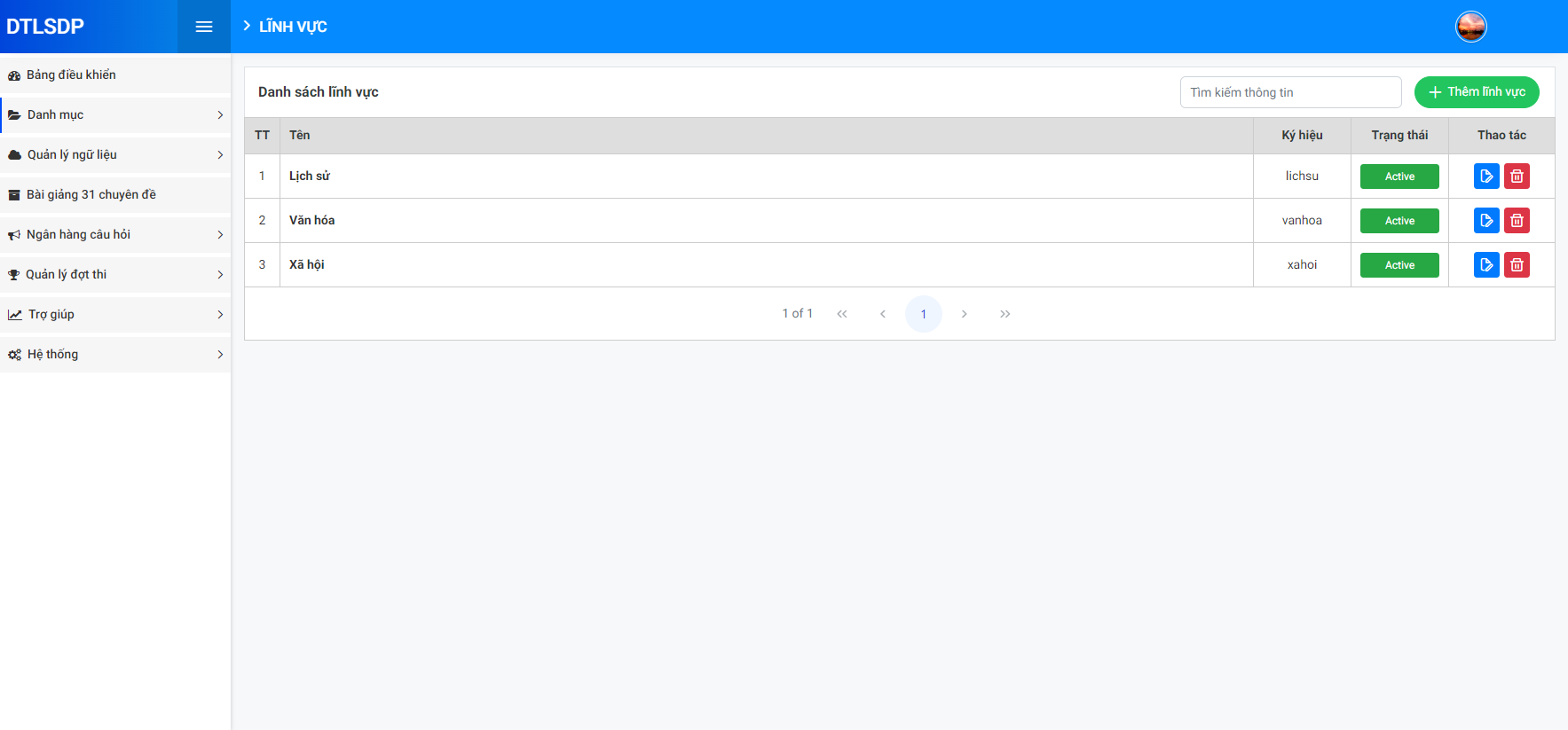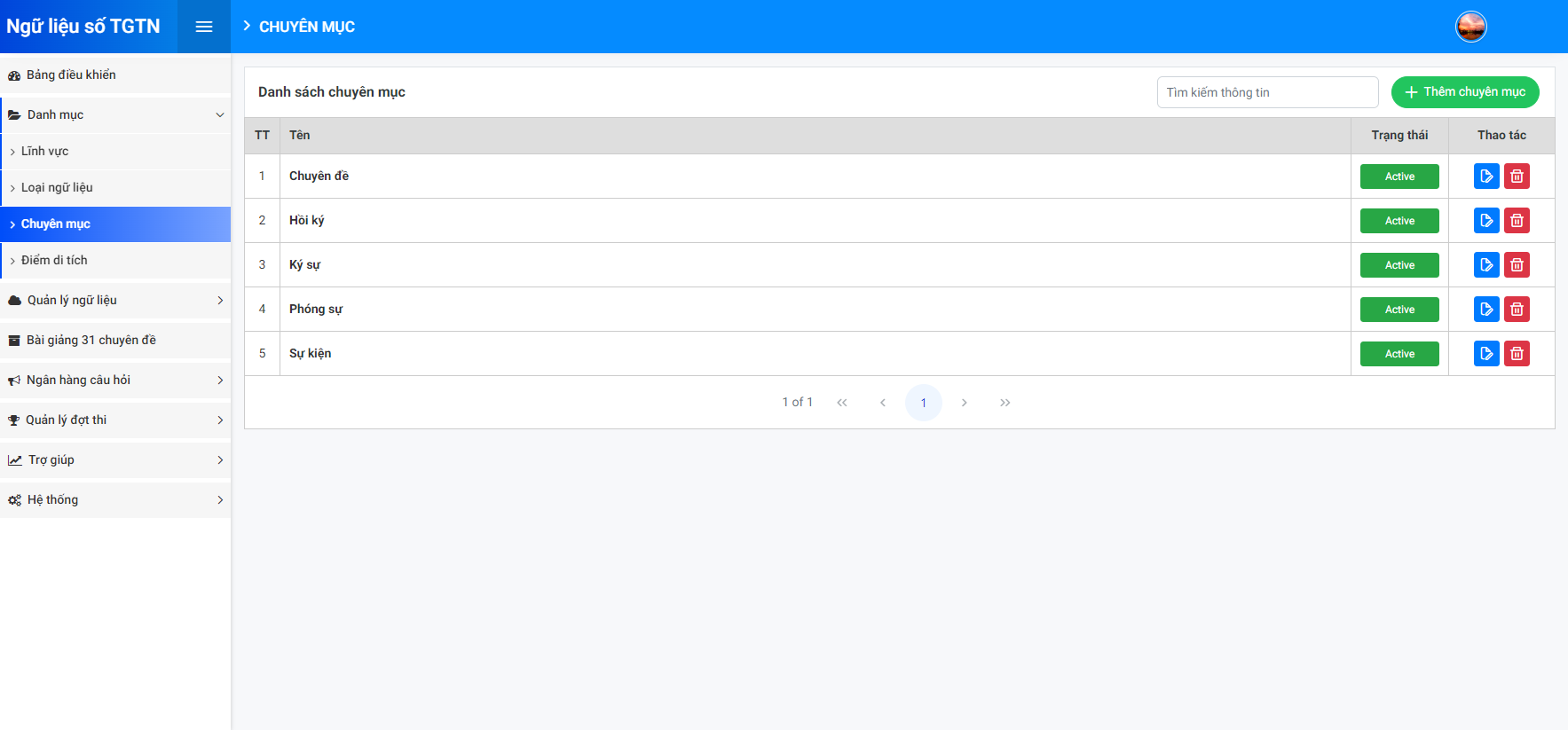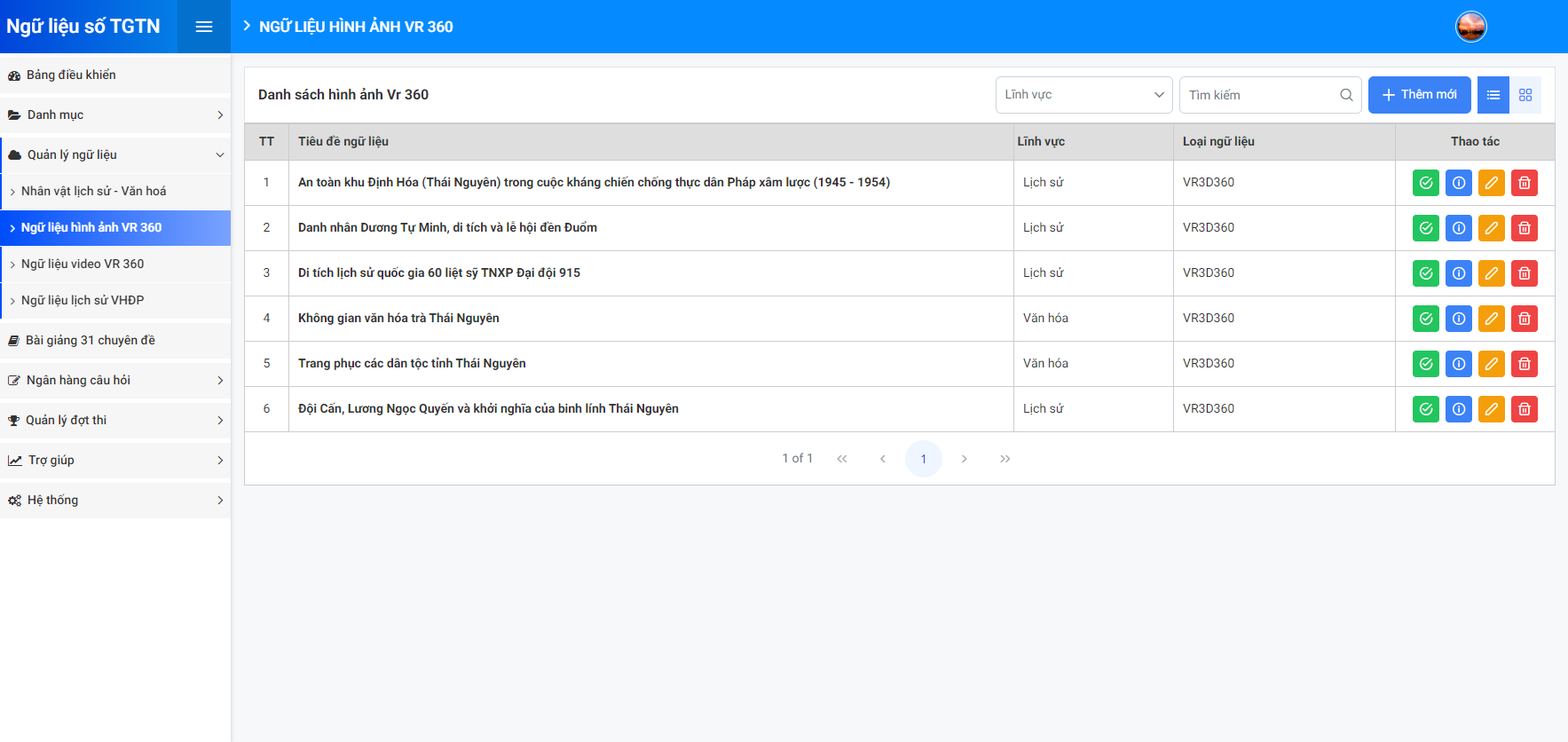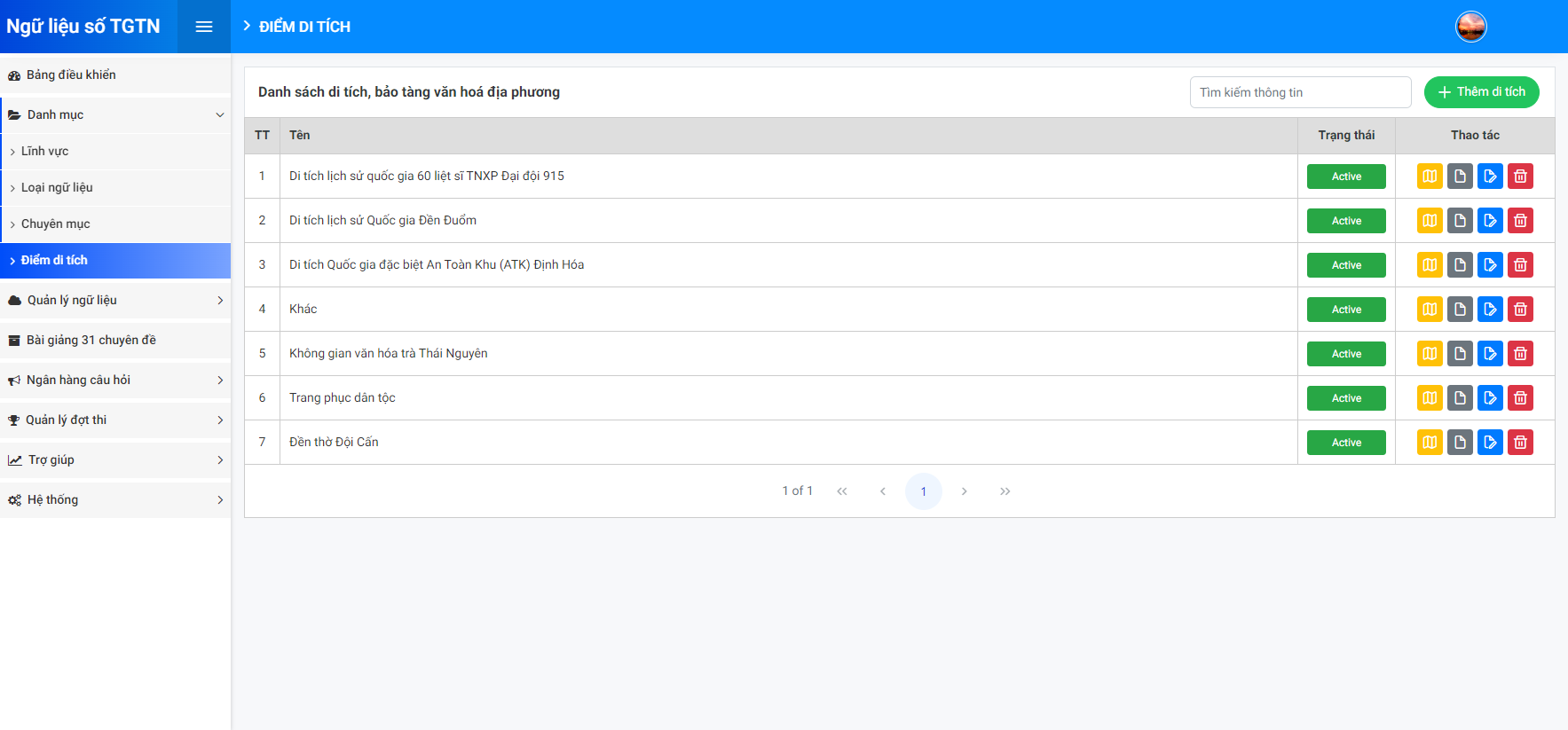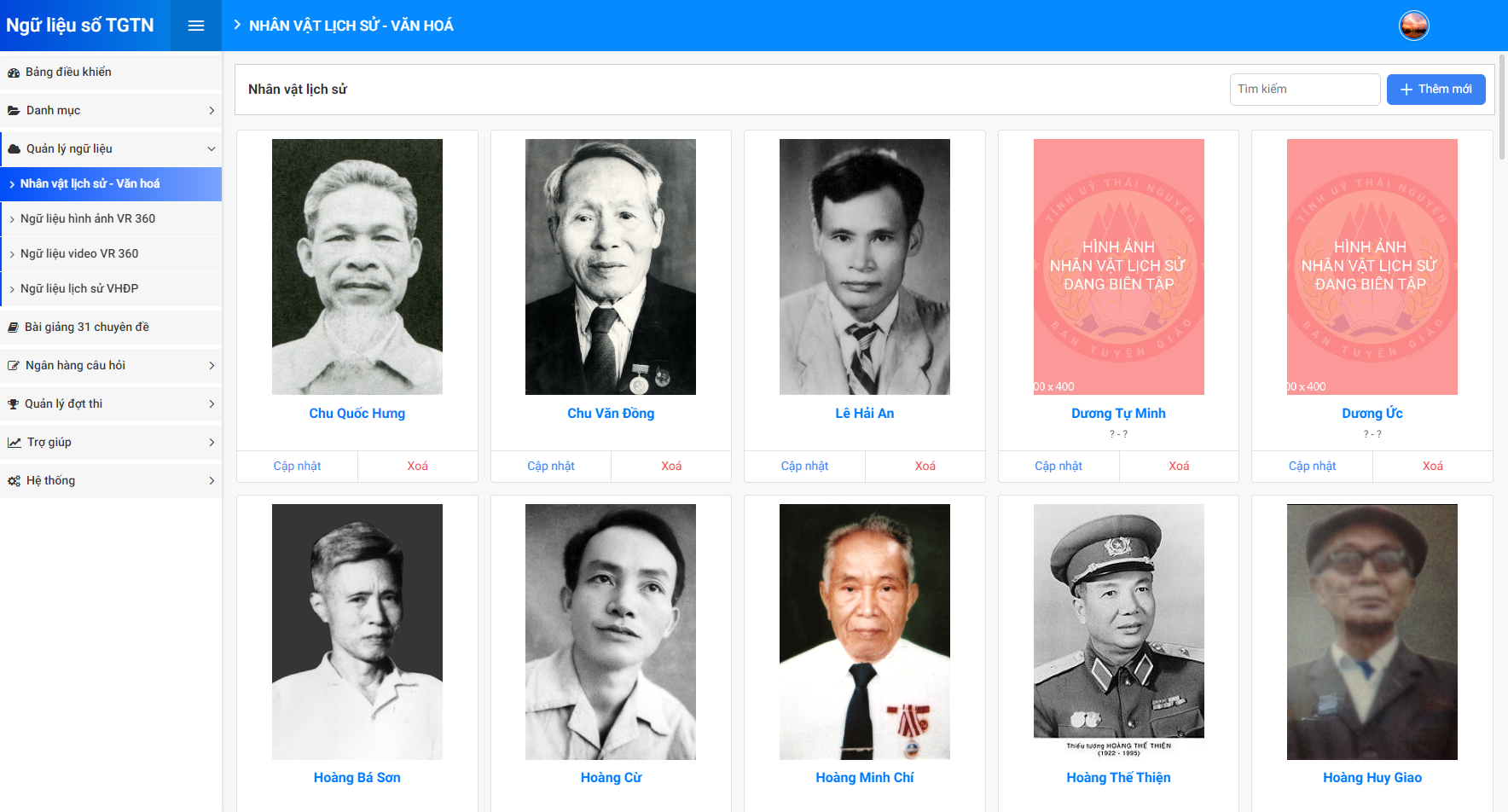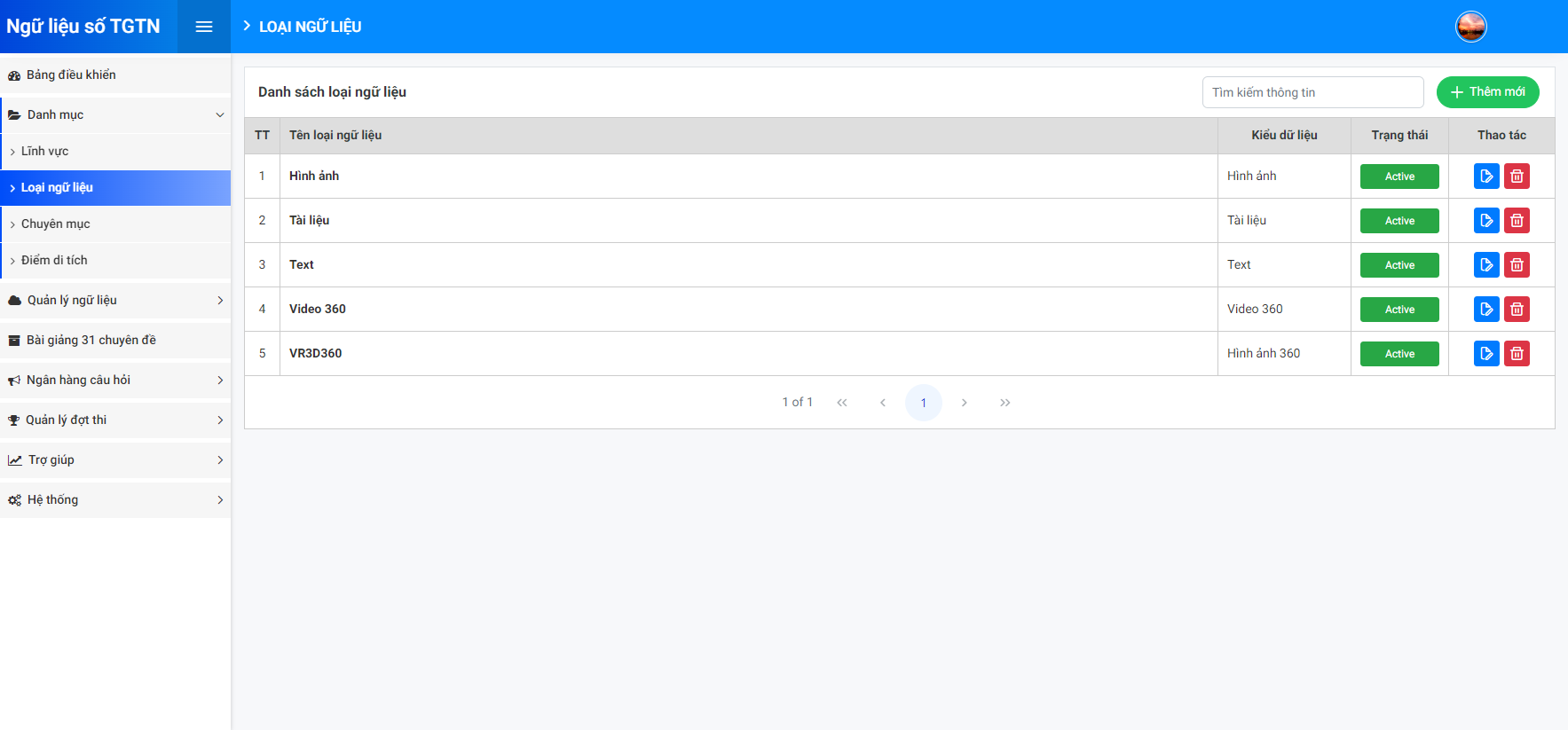1. Hướng dẫn cập nhật danh mục chuyên đề
Để thêm danh mục chuyên đề, người dùng chọn menu “Bài giảng 31 chuyên đề”. Khi đó, hệ thống sẽ hiển thị một giao diện như hình dưới, người dùng nhập tên chuyên đề và nhấn Enter vào “Nhập, sửa tên chuyên đề và nhấn Enter để lưu” => nhập tên bài giảng vào dòng “Nhập, sửa tên bài giảng và nhấn Enter để lưu” (xem hình 1 dưới).
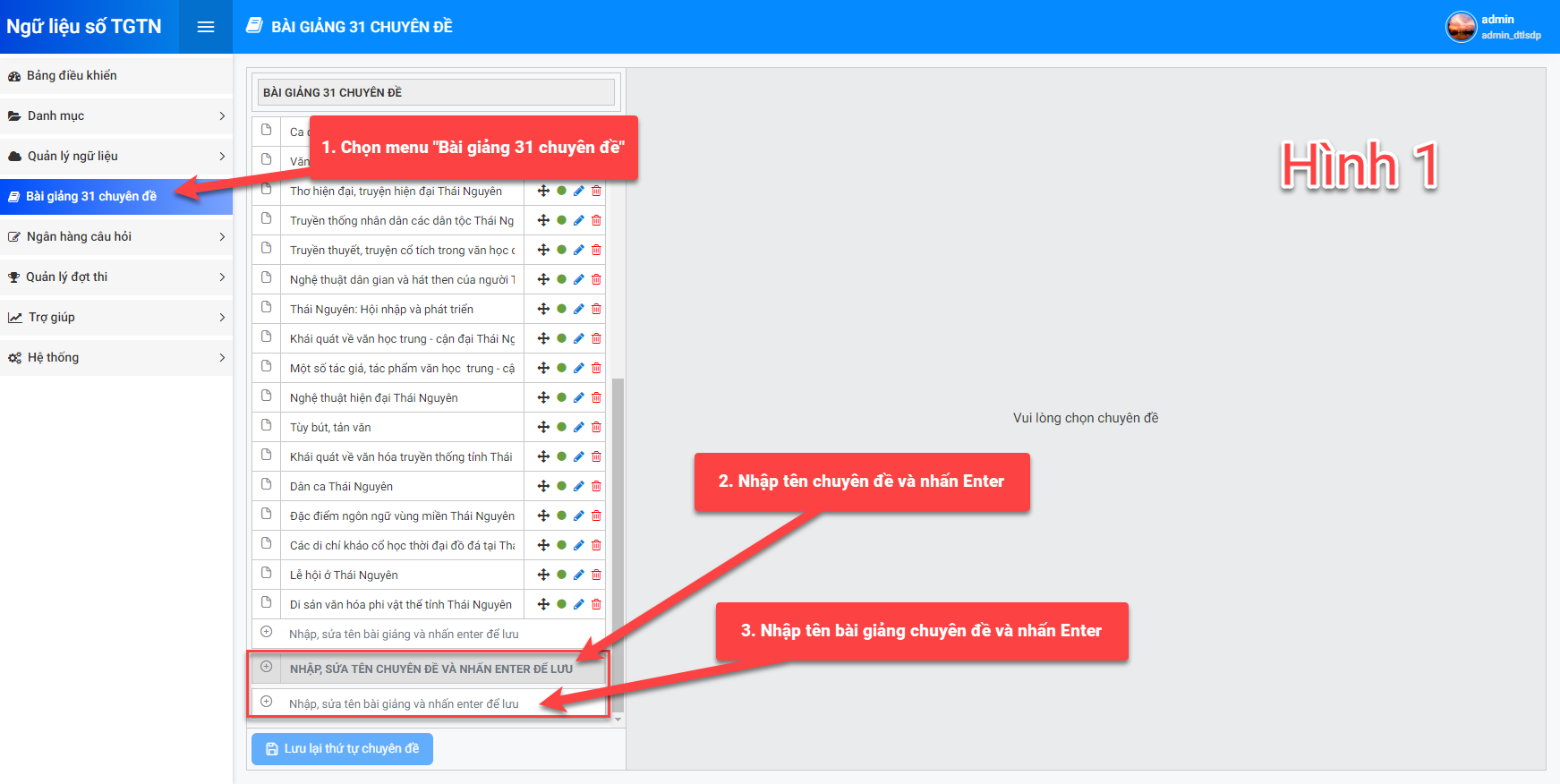
Để sửa tên danh mục chuyên đề, người dùng nhấn vào tên chuyên đề -> sửa tên chuyên đề -> nhấn Enter để lưu.
Để thay đổi thứ tự chuyên đề, người dùng nhấn chọn biểu tượng ![]() phía bên phải tên chuyên đề rồi kéo thả đến vị trí mong muốn.
phía bên phải tên chuyên đề rồi kéo thả đến vị trí mong muốn.
Để kích hoạt/tắt kích hoạt chuyên đề, người dùng nhấn chọn biểu tượng ![]() phía bên phải tên chuyên đề.
phía bên phải tên chuyên đề.
Để xóa chuyên đề, người dùng nhấn chọn biểu tượng ![]() phía bên phải tên chuyên đề.
phía bên phải tên chuyên đề.
2. Hướng dẫn thêm nội dung bài giảng dạng text
Bước 1. Người dùng nhấn chọn biểu tượng ![]() phía bên phải tên bài giảng chuyên đề (xem hình 2 dưới).
phía bên phải tên bài giảng chuyên đề (xem hình 2 dưới).
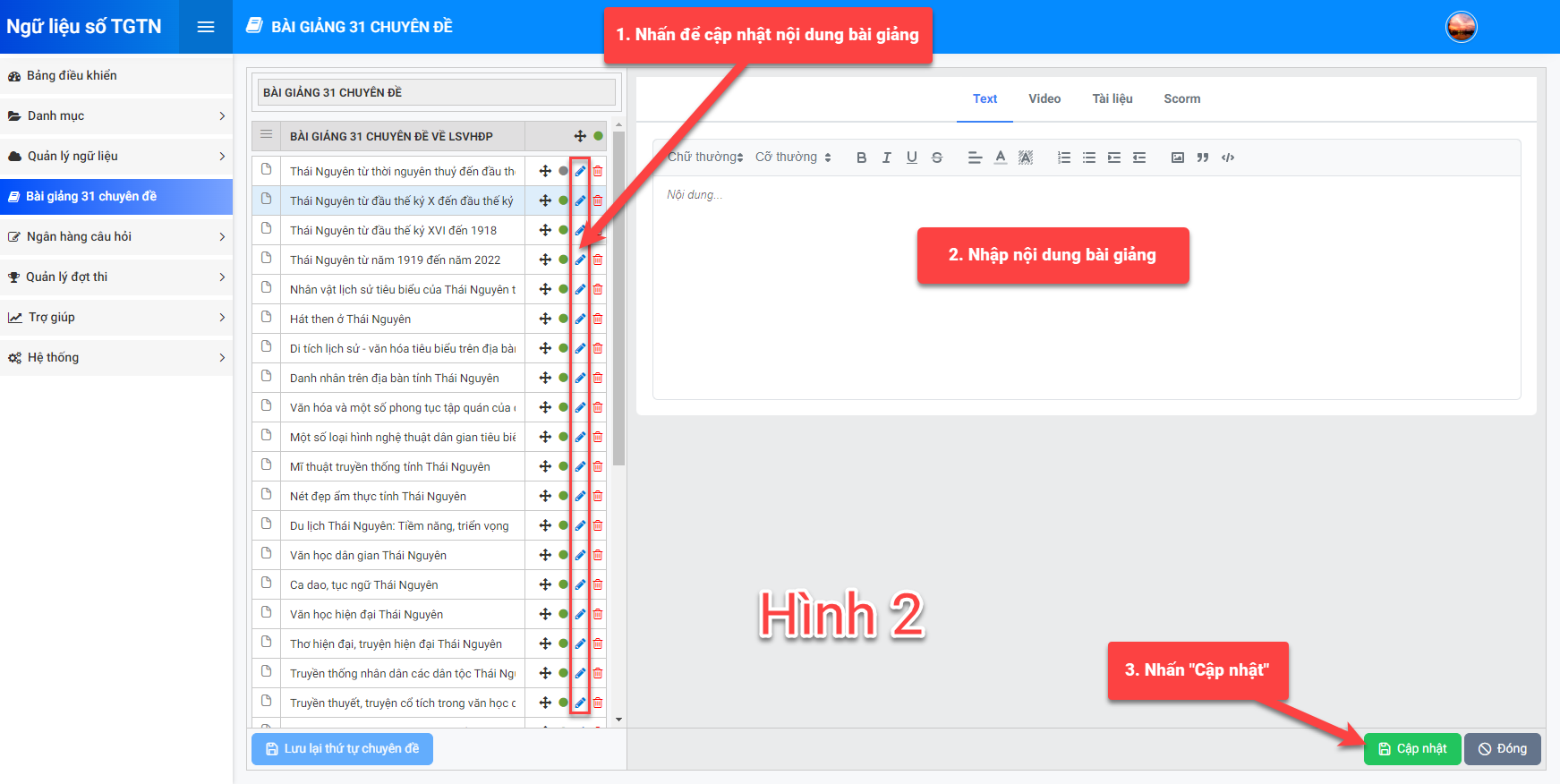
Bước 2. Khi đó, hệ thống mặc định sẽ hiển thị dạng text của bài giảng, người dùng nhập nội dung bài giảng -> nhấn “Cập nhật” (xem hình 2 trên) là hoàn thành việc thêm nội dung bài giảng dạng text.
3. Hướng dẫn thêm nội dung bài giảng dạng video
Bước 1. Người dùng nhấn chọn biểu tượng ![]() phía bên phải tên bài giảng chuyên đề -> chọn tab “Video” (xem hình 3 dưới).
phía bên phải tên bài giảng chuyên đề -> chọn tab “Video” (xem hình 3 dưới).
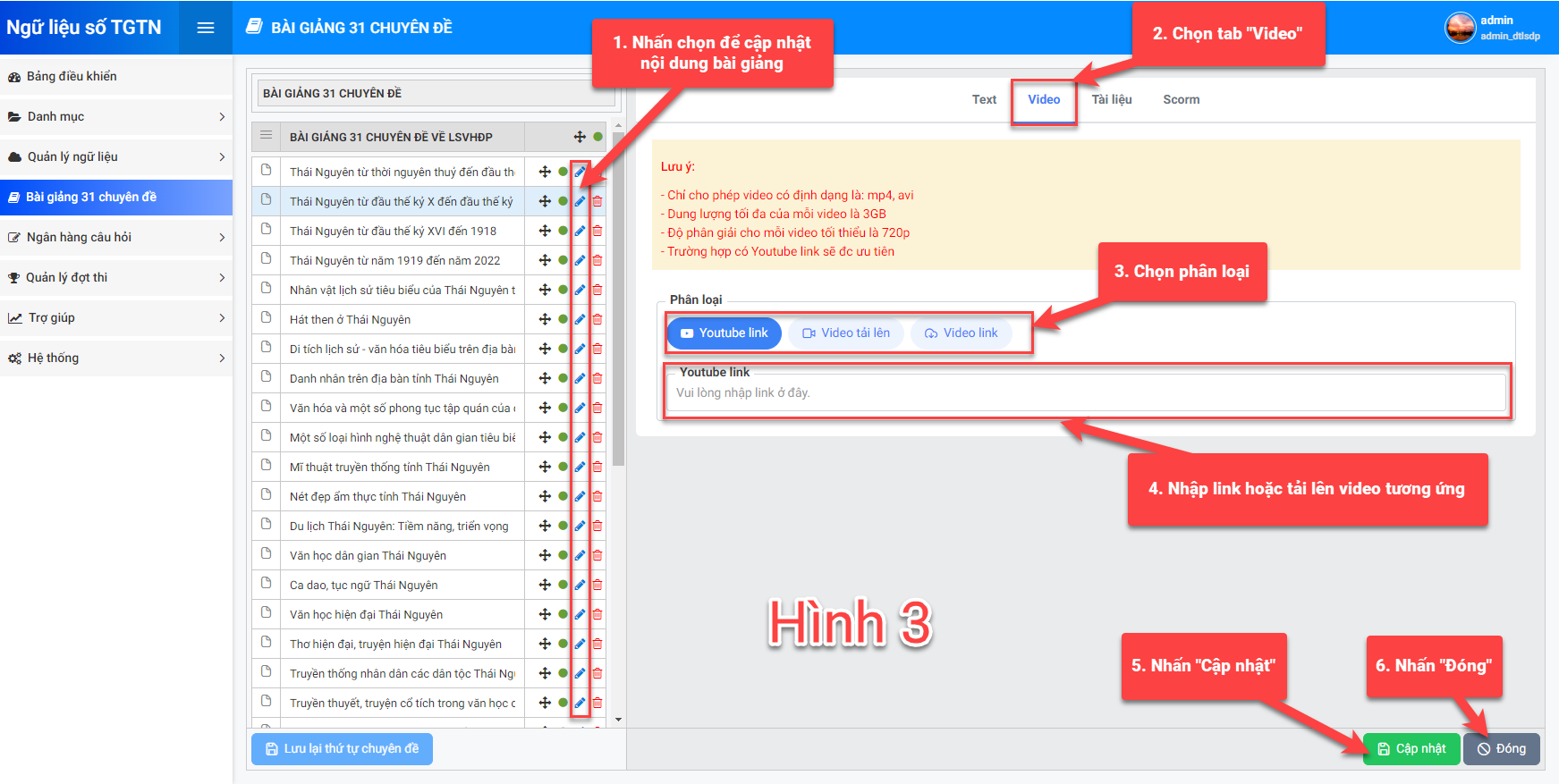
Bước 2. Người dùng chọn phân loại video -> nhập link hoặc tải lên video tương ứng -> nhấn “Cập nhật” -> nhấn “Đóng” (xem hình 3 trên).
Để xóa file, người dùng nhấn chọn biểu tượng ![]() phía bên phải tên file.
phía bên phải tên file.
Để tải file về thiết bị, người dùng nhấn chọn biểu tượng ![]() phía bên phải tên file.
phía bên phải tên file.
4. Hướng dẫn thêm nội dung bài giảng dạng tài liệu
Bước 1. Người dùng nhấn chọn biểu tượng ![]() phía bên phải tên bài giảng chuyên đề -> chọn tab “Tài liệu” (xem hình 4 dưới).
phía bên phải tên bài giảng chuyên đề -> chọn tab “Tài liệu” (xem hình 4 dưới).
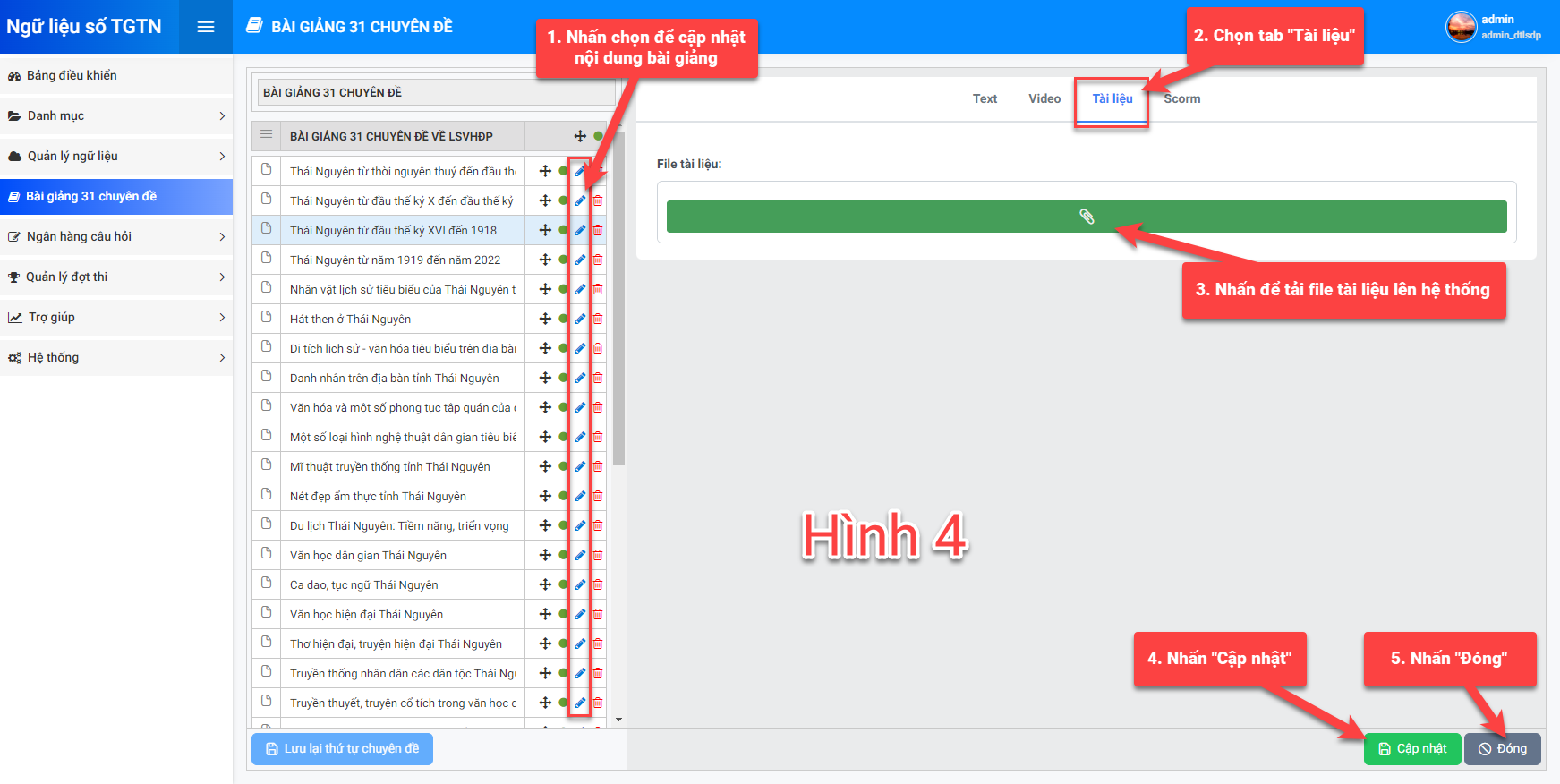
Bước 2. Người dùng nhấn biểu tượng ![]() để tải file tài liệu lên file hệ thống -> nhấn “Cập nhật” -> nhấn “Đóng” (xem hình 4 trên).
để tải file tài liệu lên file hệ thống -> nhấn “Cập nhật” -> nhấn “Đóng” (xem hình 4 trên).
Để xóa file, người dùng nhấn chọn biểu tượng ![]() phía bên phải tên file.
phía bên phải tên file.
Để tải file về thiết bị, người dùng nhấn chọn biểu tượng ![]() phía bên phải tên file.
phía bên phải tên file.
5. Hướng dẫn thêm nội dung bài giảng dạng scorm
Bước 1. Người dùng nhấn chọn biểu tượng ![]() phía bên phải tên bài giảng chuyên đề -> chọn tab “Scorm” (xem hình 5 dưới).
phía bên phải tên bài giảng chuyên đề -> chọn tab “Scorm” (xem hình 5 dưới).
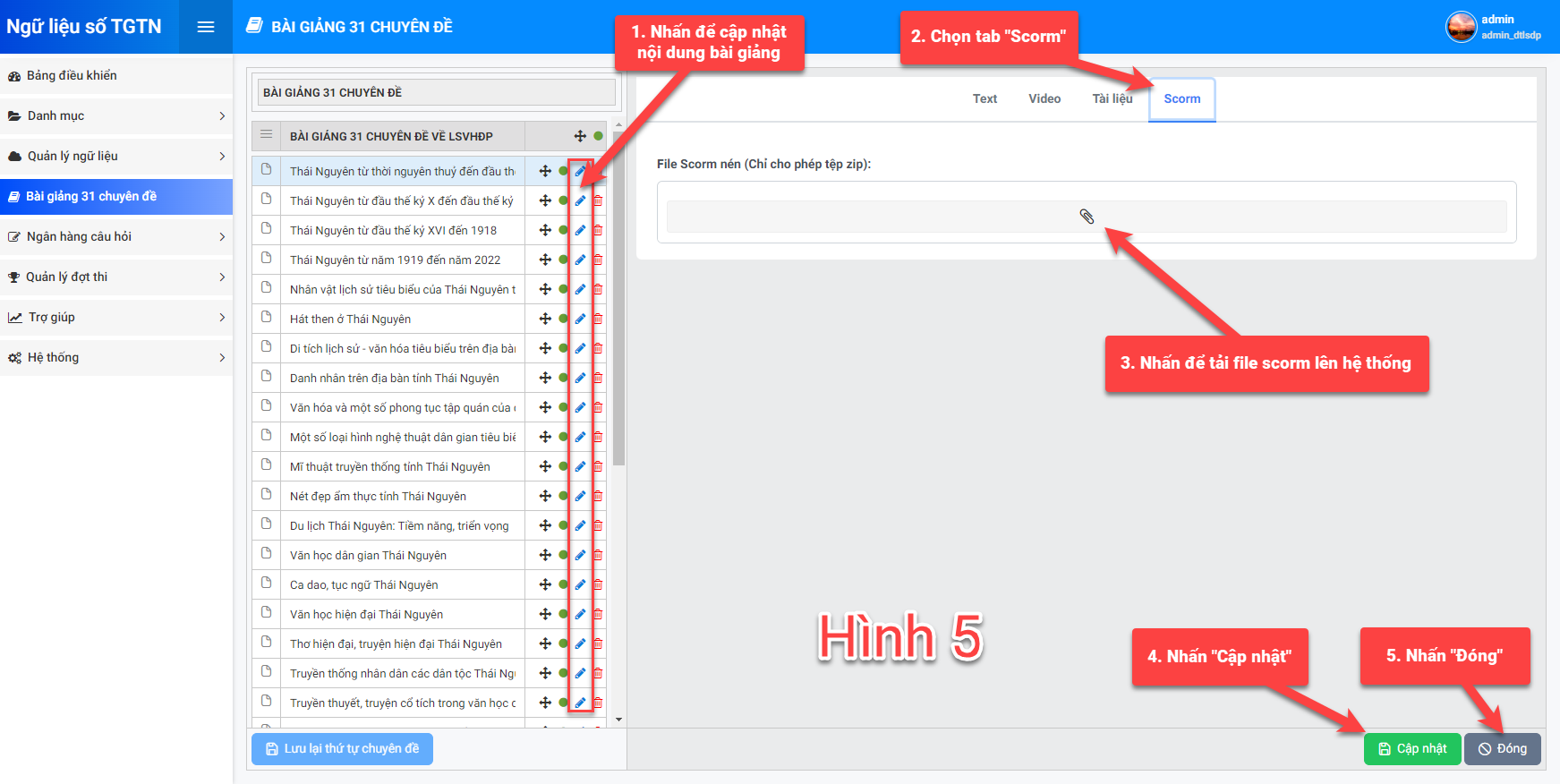
Bước 2. Người dùng nhấn biểu tượng ![]() để tải file scorm -> nhấn “Cập nhật” -> nhấn “Đóng” (xem hình 5 trên).
để tải file scorm -> nhấn “Cập nhật” -> nhấn “Đóng” (xem hình 5 trên).
Để xóa file, người dùng nhấn chọn biểu tượng ![]() phía bên phải tên file.
phía bên phải tên file.
Để tải file về thiết bị, người dùng nhấn chọn biểu tượng ![]() phía bên phải tên file.
phía bên phải tên file.